概述
这篇文章我们介绍一下psychopy中常用的组件,比如文本和图片是最长用的组件。我们主要介绍他们的属性已经配置界面,属于Builder视图下的配置,因为在Coder视图下,我们只需要写代码即可,不需要配置页面。
通用属性
通用属性就是在很多组件中都包含的属性,比如刺激的呈现时间。我们在这统一对这些属性进行解读,以便节省重复劳动,而且使得教程更有条理。
开始结束时间
一个组件需要有开始时间,默认是0s,也就是从0时刻开始。所谓的0时刻就是指环节(Routine)开始的时间。如果结束时间留空,则刺激会一直呈现直到所在环节结束。
psychopy有很多方式定义开始结束时间,最常用的就是以秒为单位进行控制;还可以使用帧来定义,你可以让刺激呈现240帧, 假如你的显示器刷新频率是60Hz,那么240帧的意思等价于4秒。但是很多时候帧和秒是不能如此转换的。你还可以设置条件来控制结束时间, 比如另一个刺激结束的时候就结束该刺激。我们来详细介绍一下这些复杂的情况。
如果你想精确控制时间,你需要使用帧来定义你的刺激开始和结束时间。同样以60Hz的显示器来说明问题,假如你想让刺激呈现0.12秒,那么刺激应当在第7.2帧的时候结束,但显然是不可以的,因为你的显示器只能在刷新的时候改变刺激,所以要么在第7帧的时候结束要么在第8帧的时候结束。
利用条件来控制开始结束时间需要你懂一些psychopy的内部接口,这里不深入去讲,举一个例子,比如你的一个文本刺激需要在视频刺激开始的时候开始,那么可以设置这个文本刺激的开始时间为$myMovie.status==FINISHED,这样视频一旦开始,文本就开始。为了使问题简单化,你只需要将文本和视频的开始时间设置成同一个值即可,只不过这违背了一些程序开发的原则。
常量VS变量
有些刺激属性在整个实验阶段都不会改变,所以称为常量,有些属性每一个trial都要更改一个值,这些就叫做变量。变量的改变可以是每个trail改变一次,也可以每一帧改变一次,为了性能,尽量少用每一帧改变一次。在psychopy中如何设置属性为常量还是变量?
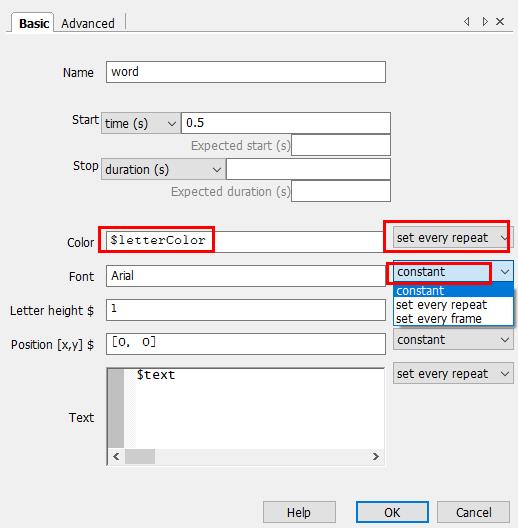
在配置页,很多属性后面都会跟一个下拉列表,在列表中有三个选项:
- constant: 属性值不变
- set every repeat: 每个trial设置一次,属性值里填写
$+变量名, 这个变量名是你定义在一个文件中的。 - set every frame: 每一帧设置一次
名称(name)属性
psychopy里任何组件都必须有名称, 并且所有组件的名称都是唯一的, 不能重复, 这个在你设置name属性的时候会发现, 如果你用了相同的名称, 它会提示你错误.
文本组件
点击组件框中的text组件,即可打开text的配置页面。
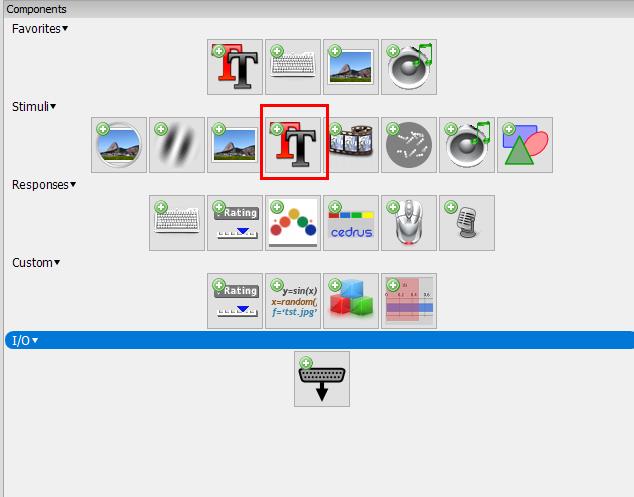
有两个配置页面,一个是basic,一个是advance,顾名思义,basic就是基本配置,是最常用的一些属性,advance不常用,但能实现一些高级效果。basic的配置项具体看下图。
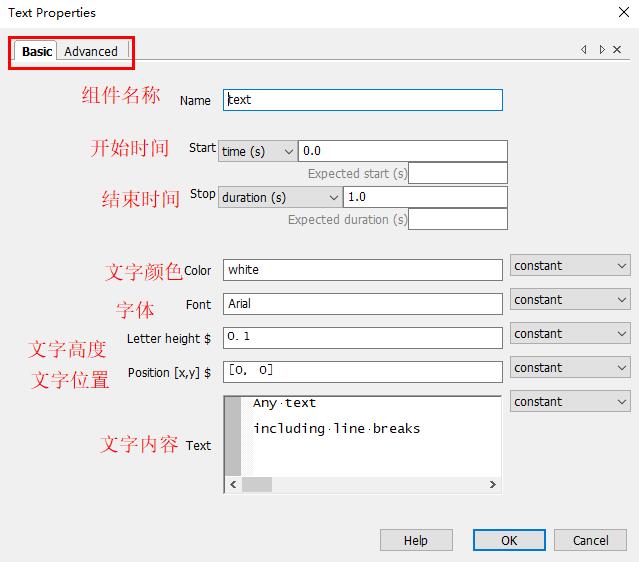
关于此图,我们需要说明一些问题:
- 结束时间可以为空,如果为空,文本组件的持续时间是永远,直到所在的环节(Routine)结束。
- position: 在默认情况下,屏幕的中心点坐标就是(0, 0),以此为原点绘制一个直角坐标系,然后你就可以用坐标表示屏幕上的任意一点,注意坐标系的轴的最大值是1最小值是-1。当然这不是绝对的,比如你可以用像素来定义坐标,不过为了简化问题,我们先不考虑。
- letter height: 就是文字高度,其实就是font-size,如果你将该值设置成1,那么文字的高度就会占屏幕高度的一半。
图片组件
图片组件的配置页面:
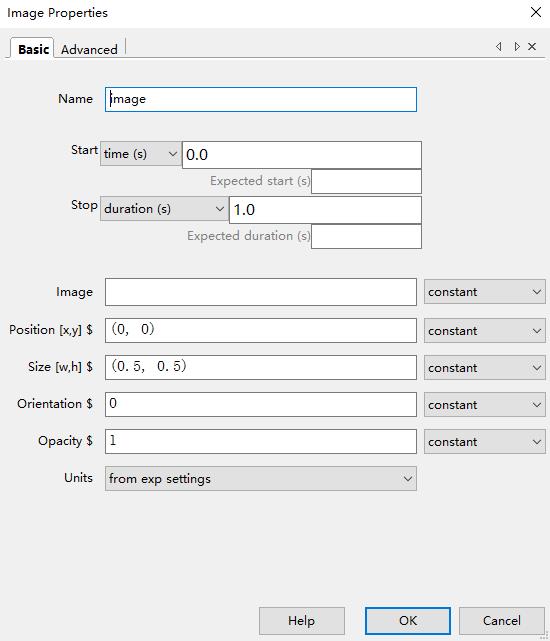
关于此图的说明:
- Name: 名称.
- Start: 刺激出现时间.
- Stop: 刺激结束时间.
- Image: 图片文件路径, 如果为空就会显示一个色块.
- Position: 图片中心的位置, 如果unit设置成norm, Position设置成(0,0)意味着图片处于屏幕中心.
- Size: 图片大小, 参数设置为[sizex, sizey]的形式, 比如[0.5, 0.5], 意思为图片的宽度为屏幕宽的1/4(unit=norm情况下, 屏幕宽度为2). 如果设置为空, 图片按照原始大小呈现.
- Orientation: 旋转角度.
- Opacity: 透明度.
- Units: 单位, 常用的是norm.
图片组件的高级配置页面:
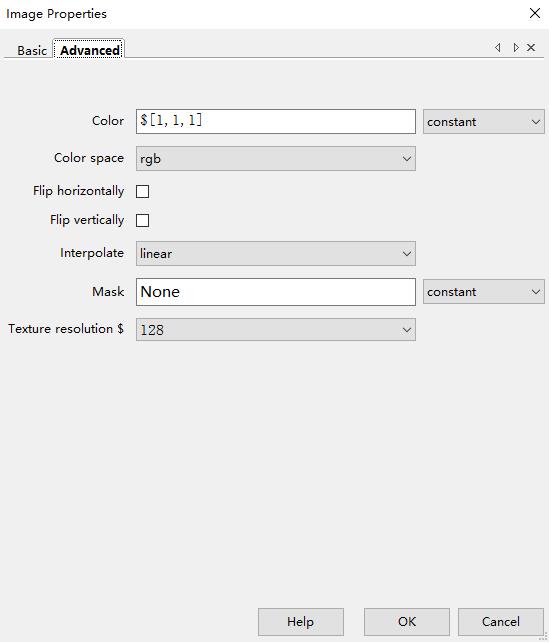
关于此图的说明:
- Color: 适用于灰度图片.
- Color space: 在设置了Color的情况下设置该参数, 任何颜色值都应该有其对应的颜色空间.
- Mask: 可以设置文件, 标准名称(gauss, circle, raisedCos) 或者一个numpy数组.
- Interpolate: 差值算法. 图片尺寸适应屏幕时用到.
- Texture Resolution: 用文本合成图片时用到.
图形
线段, 三角形, 圆形, 矩形等刺激都归为此类, 很多人用图片来呈现这些词, 但是如果没有特别复杂的图形, 仅用psychopy的图形组件(ploygon)即可.
这是图形组件的基本配置项:
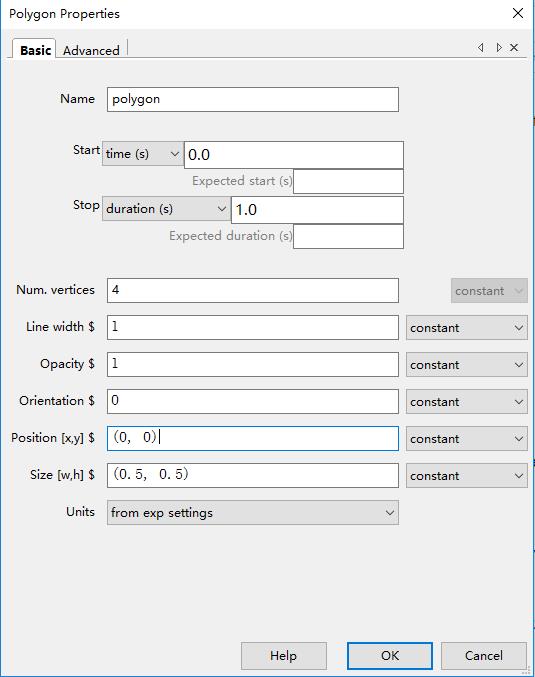
关于此图的基本说明:
- Name: 名称.
- Start: 刺激出现时间.
- Stop: 刺激结束时间.
- Num.vertices: 顶点数量, 两个顶点就是一个线段, 三个顶点就是一个三角形,以此类推.
- Line Width: 线宽度, 以像素为单位, 不遵循unit设置.
- Size: 图片大小, 参数设置为[sizex, sizey]的形式, 比如[0.5, 0.5], 意思为图片的宽度为屏幕宽的1/4(unit=norm情况下, 屏幕宽度为2). 如果设置为空, 图片按照原始大小呈现.
- Orientation: 旋转角度.
- Opacity: 透明度.
- Units: 单位, 常用的是norm.
图形组件的高级配置:
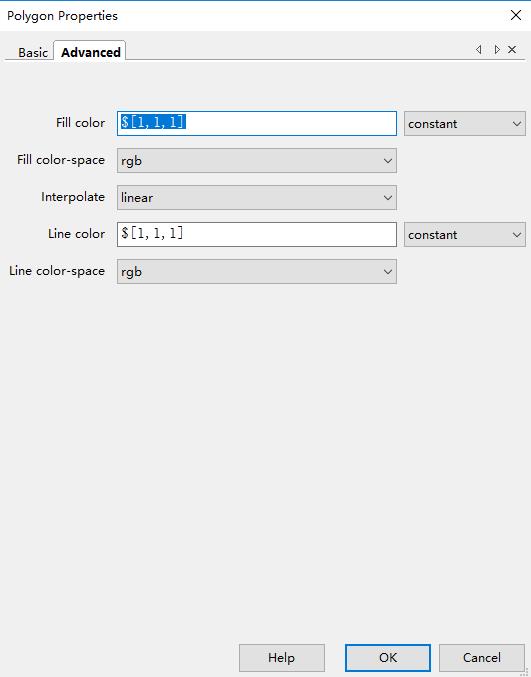
关于此图的说明:
- Fill color & Line color: 填充颜色和线条颜色.
- color-space: 颜色空间, 关于颜色空间, 参考上面.
- interpolate: 差值算法, 关于这个属性, 我们会有一个专题介绍.
随机点
这个可能不是一个通用功能, 只有一些特殊领域的人会用到. 这个组件的功能是产生一些随机分布的点. 有时候在记忆实验中, 随机点可以防止被试产生视觉记忆. 但是这个组件最多的用途还是用于 Random Dot Kinematogram 实验, 被试需要识别出不同移动方向的目标点.
下图是随机点的一个示例:
下图是随机点的基本配置:
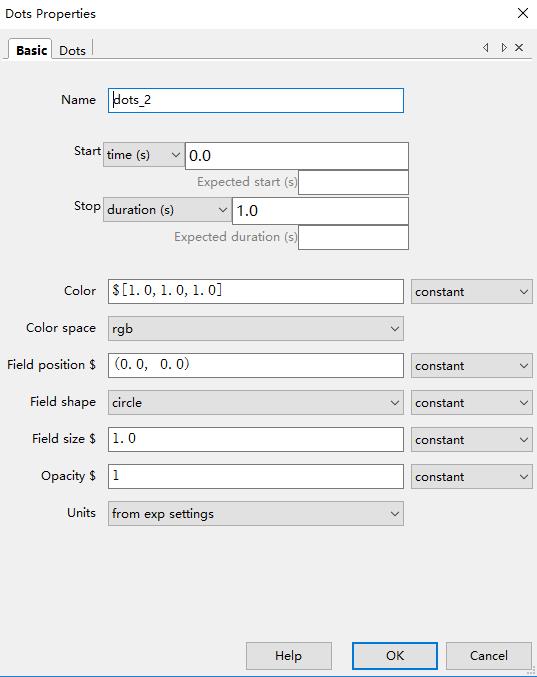
关于此图的解释:(有些略去, 因为上面多次提到同样的配置项)
- Fild position: 出现点的区域的中心坐标. 点是随机出现在某个区域的.
- Field shape: 定义点出现区域的形状, 有
circle和square两种可选. 当形状为circle时, 每一帧出现的随机点数的数量的平均值是固定的, 但是每一帧的数量是变化的. - Field size: 区域的大小, 用直径来定义, 如果unit设置为norm, 那么1就代表直径占屏幕的一半(整个屏幕宽2).
下图是随机点组件的高级配置:
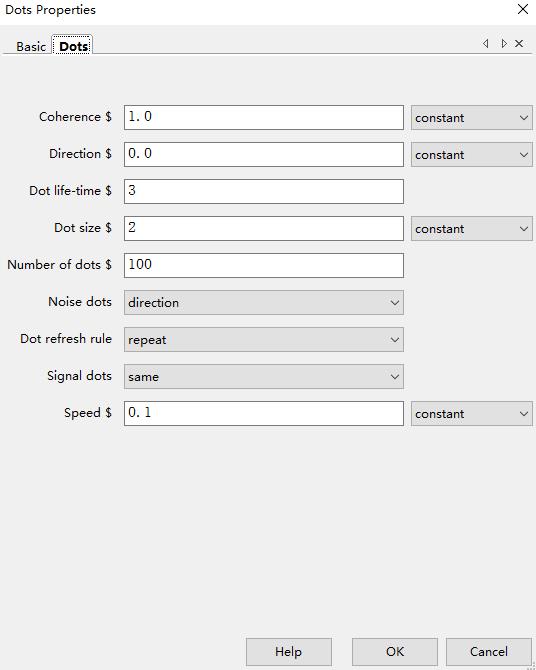
关于此图的解释:
- Coherence: 目标动作的移动的一致性.
- Direction: 目标动作的移动方向.
- Dot life-time: 点的生命周期, 即一个点出现的帧数.
- Dot size: 点的大小, 单位是像素.
- Number of dots: 点的数量.
- Noise Dots: 噪声点的行为方式. 可以设置成
position, 则噪声点随机出现在每一帧;direction随机点的移动方向随机, 但是一个点的移动方向不变化, 也就是不拐弯;walk则是噪声点会在每一帧都改变移动方向, 但是移动的速度是固定的. - Dot refresh rule:
- Signal dots:
- Speed: 移动速度.